
A transferência de informações é uma tarefa indispensável para atividades que envolvam o compartilhamento de dados entre usuários tradicionais, administradores ou funcionários de suporte técnico.
Existem vários motivos pelos quais alguns usuários precisam realizar algum tipo de transferência de informações, que geralmente é muito pesada entre dois computadores locais e da mesma forma a velocidade de transmissão por WIFI pode ser lenta.
Para resolver este problema, é possível que nos encontremos com várias tarefas, com as quais podemos tornar esta tarefa muito mais simples, segura e prática, uma vez que envolve a ligação de dois computadores numa rede local por meio de Ethernet.
O que permitirá iniciar um conexão estável e confiável, para o qual, entretanto, é necessário algum tipo de conhecimento prévio para que essa comunicação entre as equipes seja ótima. A seguir, será explicado de forma prática como essa conectividade pode ser realizada para estabelecer a rede local de transferência de dados.
O tipo de cabo a ser usado para a conexão Ethernet
Em primeiro lugar, o tipo de cabo ideal para isso é o cabo crossover, que permite conectar o sinal de transmissão do transmissor ao PC, que será o indicado para receber o sinal, sendo este o receptor das principais informações.
Agora, este cabo cruzado é usado para conectar dispositivos diretamente, como é o caso de dois PCs que têm Ubuntu Y janelas respectivamente. Desta forma, você usará o cabo cruzado como um servidor para transmitir dados entre computadores a uma velocidade aceitável e sem interrupções.
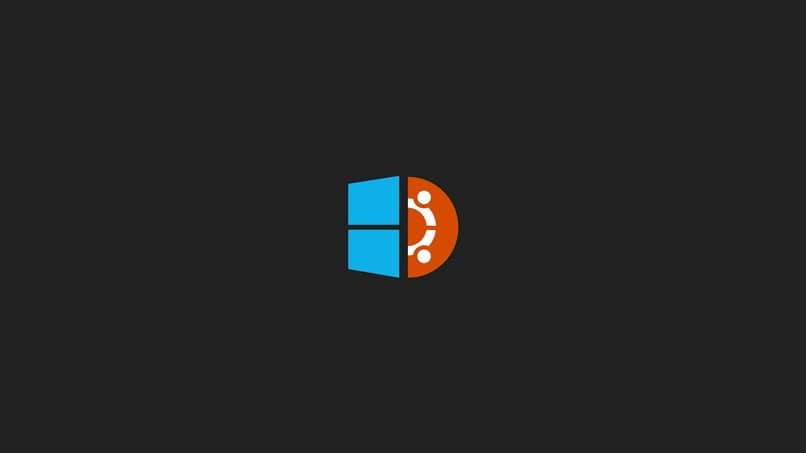
Como uma conexão correta deve ser feita?
Depois de ter em mente o cabo que será usado para fazer isso Conexão, você deve continuar a conectar as placas de rede de ambos os computadores para continuar com a configuração.
A seguir devemos utilizar o equipamento que possui o sistema Ubuntu, que atuará como servidor; Desta forma, será realizada uma configuração manual do endereço IP do equipamento para que os dois computadores tenham a oportunidade de se comunicarem.
Agora, após conectar os dois computadores através do cabo crossover, será feita a configuração para que você possa iniciar a transmissão dos dados, a partir do sistema Ubuntu:
- Pressione as teclas “CTRL + ALT + F1”Para abrir o terminal na área de trabalho do seu computador para iniciar a comunicação.
- Digite os comandos de acabamento “sudo ifconfig eth0 192.162.1.2 máscara de rede 255.255.225.0 up“E continue pressionando a tecla” Enter “.
- Em seguida, o sistema solicitará que você digite uma senha para iniciar e pressione “Enter” para continuar com o procedimento de configuração.
- Depois de ter executado os processos acima mencionados, irá premir as seguintes teclas “CTRL + ALT + F7”Para retornar à interface gráfica e verificar a conexão.
Então agora, tendo o guia prático para estabelecer conexão com o Ubuntu e realizar a transmissão de dados para o Windows. Agora discutiremos como estabelecer essa mesma conexão, mas com a variante de que ambos os PCs têm sistemas operacionais Windows:
- Dirija a bandeja “Começar” na área de trabalho e escreva no campo de pesquisa o seguinte “netcpl.cpl” e pressione “Enter”.
- Será exibida uma janela com o resultado da pesquisa com a seguinte opção “Conexão de rede local” e agora entre na opção “Propriedades” do equipamento. Na janela pop-up localize a opção “TCP / IP V4” e ela irá em “Propriedades” para continuar com a configuração.
- Agora, nesta opção você fará a mudança de “IP” para estabelecer a conexão digitando; 192.168.1.1 no campo denominado “Endereço IP”.
- Para finalizar, vá ao campo “Máscara de sub-rede” que se preencherá automaticamente e, cumpridas todas essas etapas, clique em “Aceitar” para iniciar a comunicação da rede local.
Recapitulando as etapas mencionadas acima, é fácil fazer esse tipo de conexão de rede local com os dois sistemas operacionais para compartilhar dados seguindo este passo a passo.